Illustratorは1つのファイル内で複数のアートボードで作業できます。アートボードを複製していくとアートボードの名前が「アートボード 1 のコピー」、「アートボード 1 のコピー2」となりますが、これだと画像に書き出した場合そのまま「アートボード 1 のコピー」が反映されるので少し分かりづらくなってしまいます。今回はこの現象を簡単に解決できる方法をお話しします。
アートボードオプションで簡単に
ここでは仮にアートボードが10個あるとします。アートボードパネルで見ると下記のように名称は「アートボード 1 のコピー」が複製されるだけで少し分かりづらいですね。
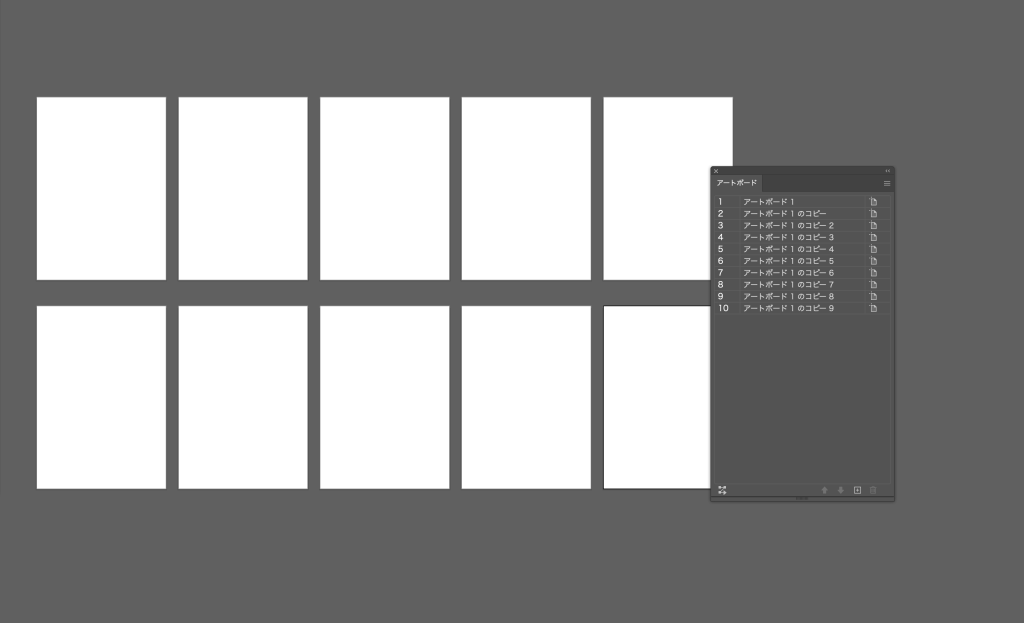
アートボードパネルでアートボードが全て選択されている状態にします。
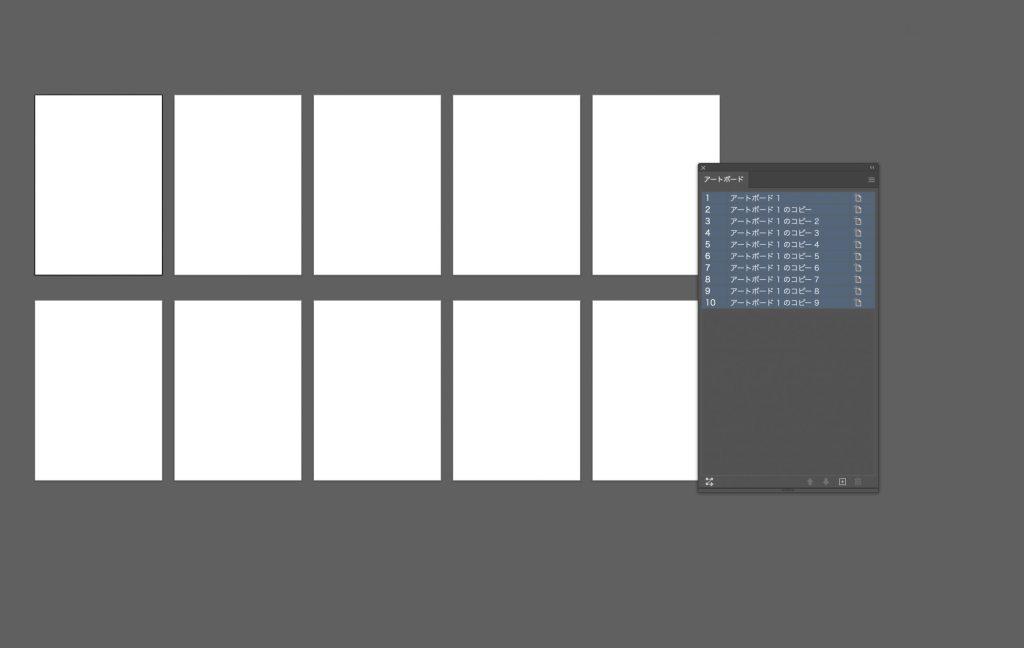
アートボードパネルの右上の横三本線をクリックして「アートボードオプション」を選択します。
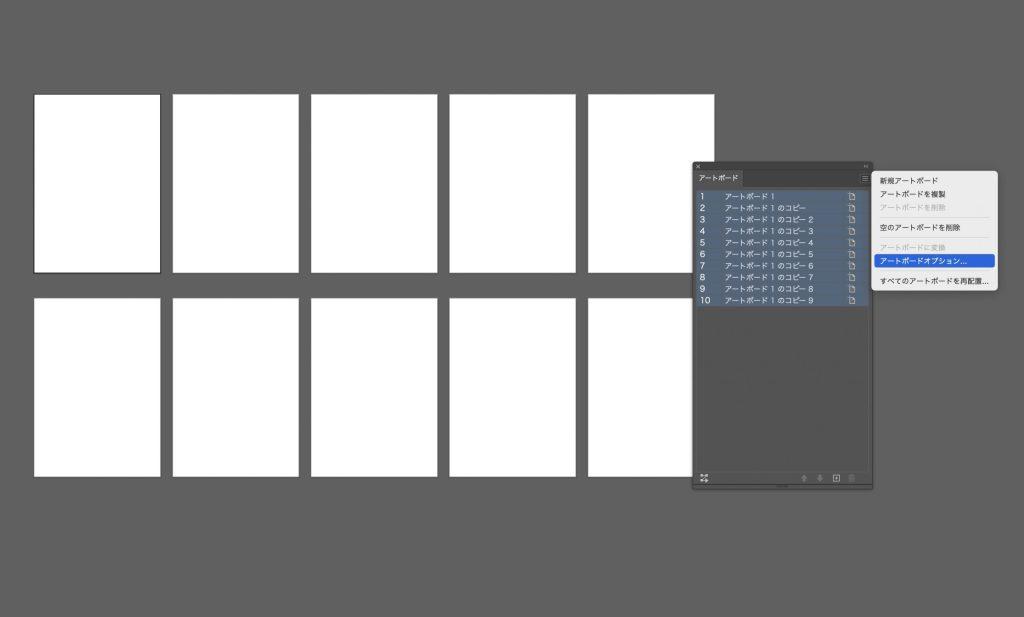
「アートボードオプション」の「名前」のスペースが空白になっていると思います。
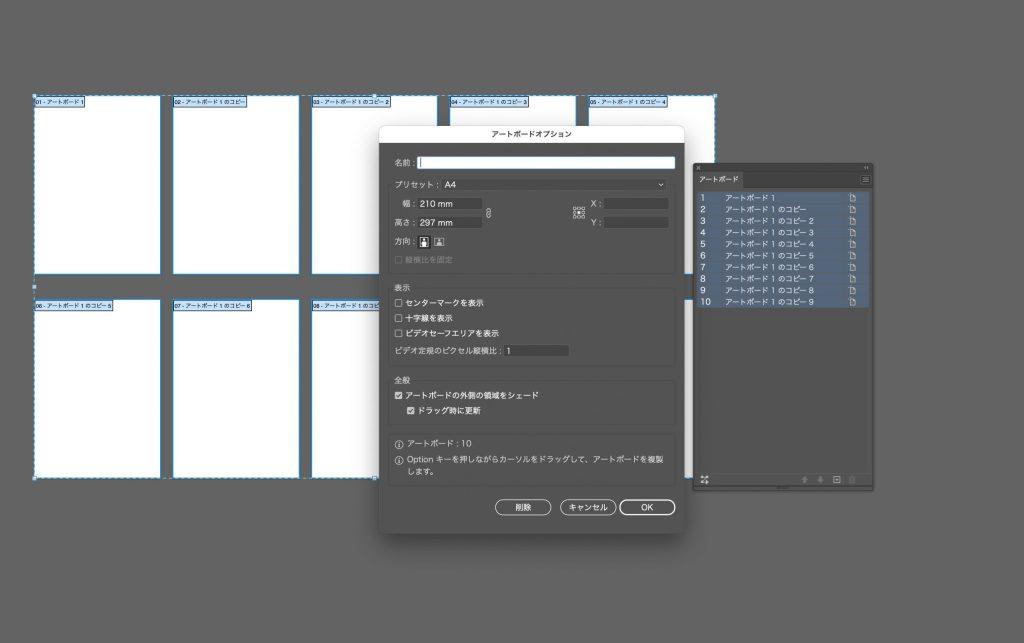
ここに今回は「aoba」と入力してみます。入力後「OK」をクリックします。
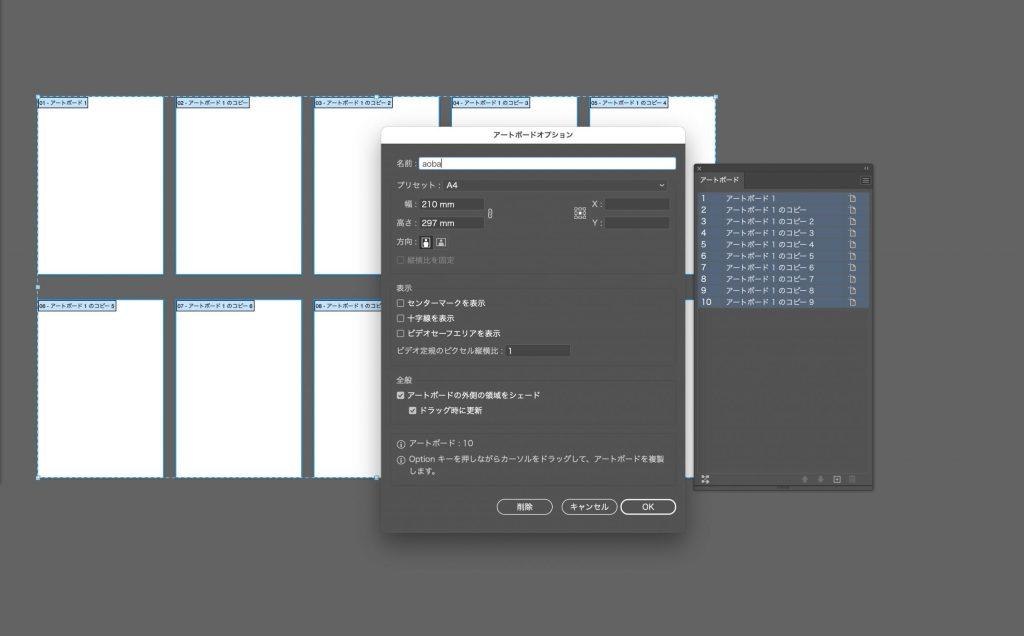
アートボードの名称が「aoba-1」〜「aoba-10」と変更されました。
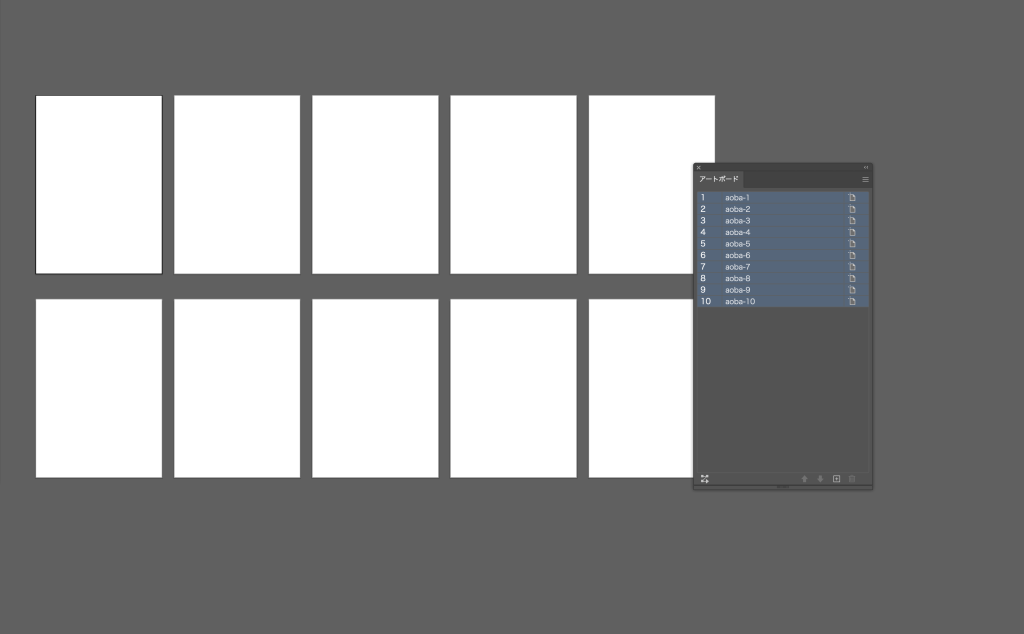
今回は「aoba」と入力しましたが、名称は何でも大丈夫です。自動で「●●-1」〜「●●-10」になります。
ちなみに、ここからアートボードを複製するとまた「●●-1 のコピー」となってしまいますが、
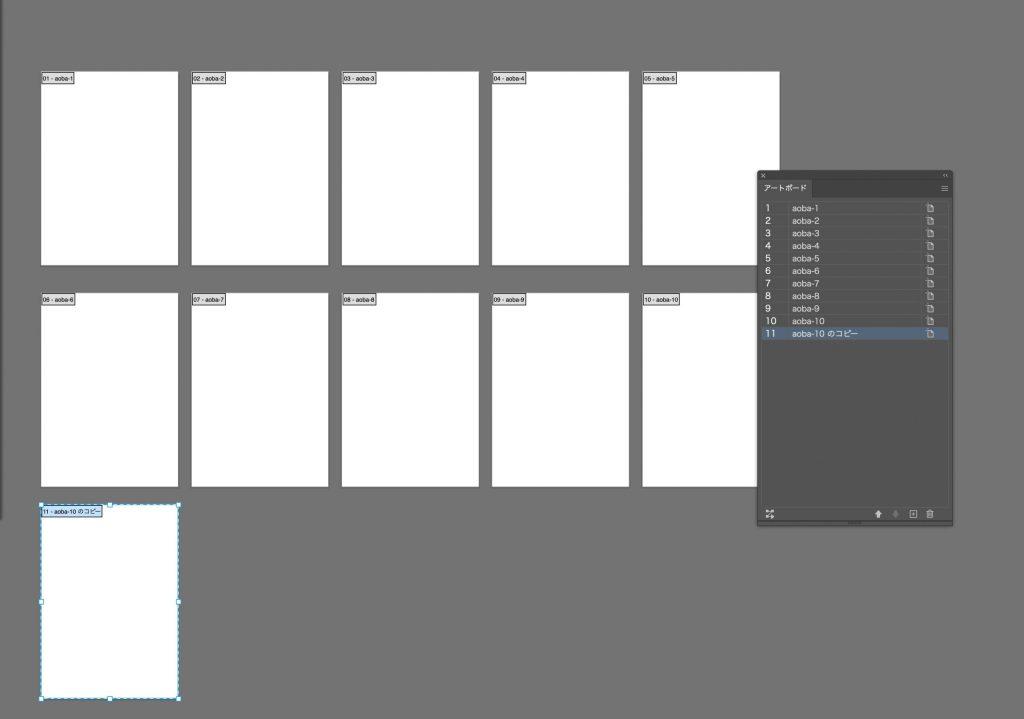
同じように「アートボードオプション」から「名前」を変更すれば、
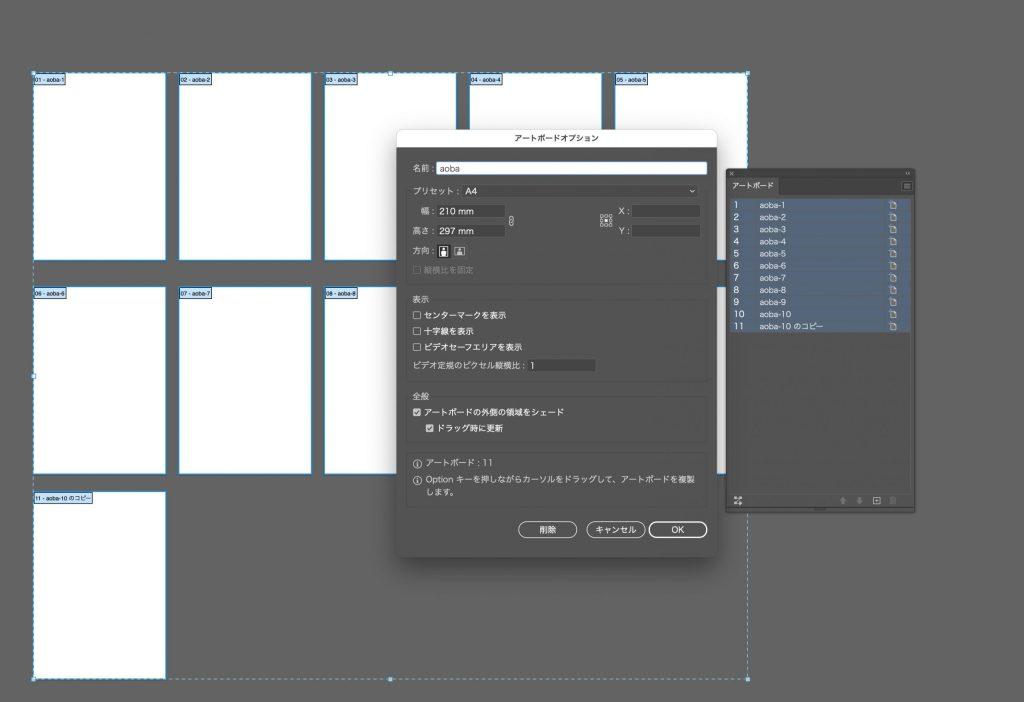
名称は順番通りに反映されます。
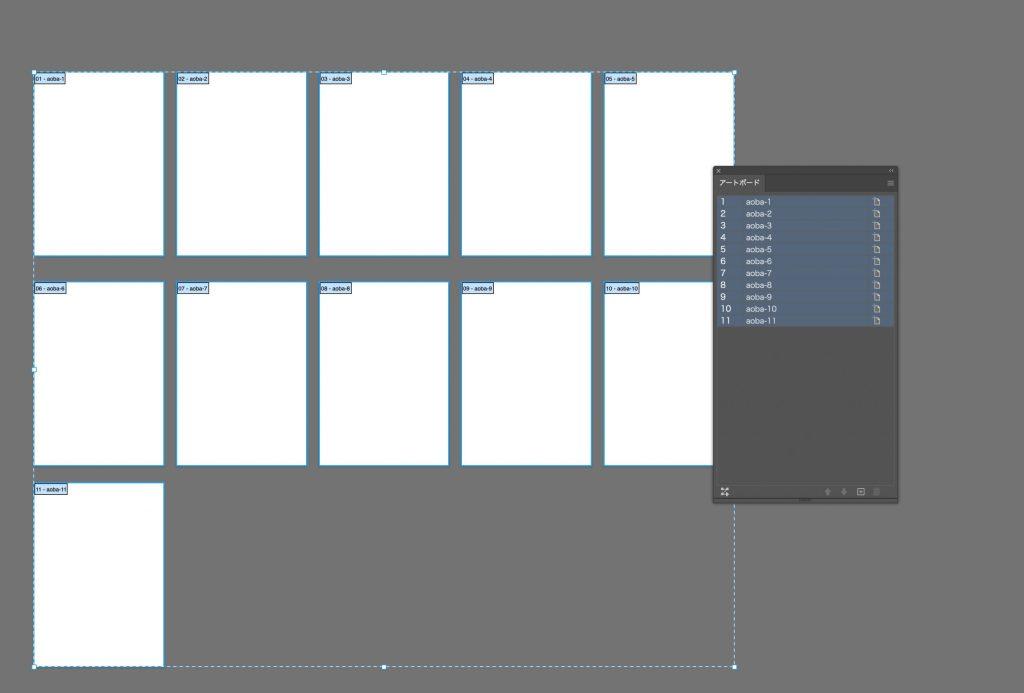
まとめ
私は最近までこの方法を知らなかったのでアートボードの名前を一つ一つ変更していくというと効率の悪い作業をしていました。他にもアートボードの名称を一括変換できるスクリプトもあるようですが、これはオプションでできるのでとても便利だと思います。アートボードの数が多いときは試してみてください。

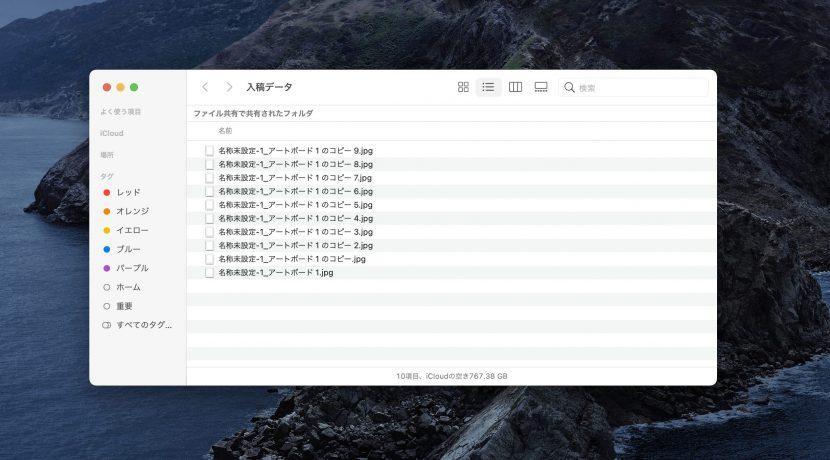


コメント